Dijeljenje podataka iz programa Excel koje upotrebljava vaša aplikacija
Podatke iz programa Excel možete dijeliti s korisnicima vaše aplikacije u računu u oblaku, kao što je OneDrive.
Na primjer, možete stvoriti aplikaciju koja prikazuje imena i brojeve telefona grupe za tehničku podršku u vašoj tvrtki. Podaci se spremaju u proračunsku tablicu programa Excel, koju stavljate u mapu usluge Dropbox. Zatim mapu dijelite s korisnicima vaše aplikacije kako bi mogli vidjeti imena i telefonske brojeve.
Morate dijeliti podatke kako bi korisnici mogli pokretati vašu aplikaciju, pa čak je i mijenjati. Korisnici koji nemaju dozvole za dijeljenje neće vidjeti podatke u datoteci programa Excel.
Ova tema prikazuje način dijeljenja podataka u proračunskoj tablici programa Excel s pomoću usluga Dropbox, OneDrive i Google Drive. Kako biste stvorili aplikaciju koja prikazuje podatke iz datoteke programa Excel, pogledajte odjeljak Stvaranje aplikacije iz skupa podataka.
Dijeljenje podataka na usluzi Dropbox
Prijavite se za uslugu Dropbox s pomoću istog računa koji ste upotrijebili pri stvaranju veze s platforme Power Apps na uslugu Dropbox.
Odaberite mapu koja sadrži datoteku programa Excel, a zatim odaberite mogućnost Dijeli:

U dijaloški okvir unesite adrese e-pošte kojima se korisnici vaše aplikacije prijavljuju na uslugu Dropbox.
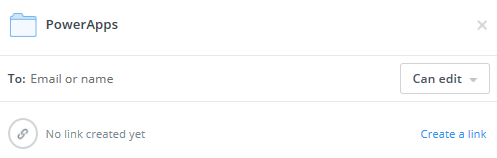
Ako će korisnici vaše aplikacije dodavati, mijenjati ili brisati podatke u vašoj aplikaciji, odaberite mogućnost Može se uređivati. U suprotnom odaberite mogućnost Može se prikazati.
Odaberite Zajedničko korištenje.
Dodatne informacija potražite u članku Dijeljenje mapa na usluzi Dropbox.
Dijeljenje podataka na usluzi OneDrive
Prijavite se na uslugu OneDrive s pomoću istog računa koji ste upotrijebili pri stvaranju veze s platforme Power Apps na uslugu OneDrive.
Odaberite mapu koja sadrži datoteku, a zatim odaberite mogućnost Dijeli:
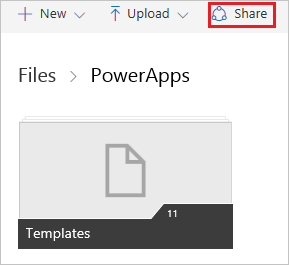
Napomena
Na usluzi OneDrive za tvrtke dijelite samu datoteku, a ne mapu koja sadrži datoteku.
U dijaloškom okviru odaberite mogućnost E-pošta.
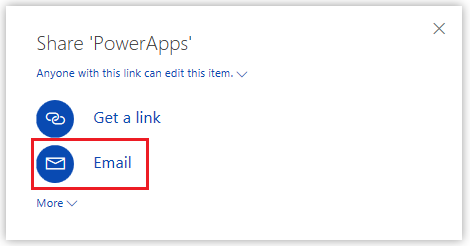
Navedite adrese e-pošte s kojima se korisnici vaše aplikacije prijavljuju na uslugu OneDrive, a zatim odaberite Dijeli.
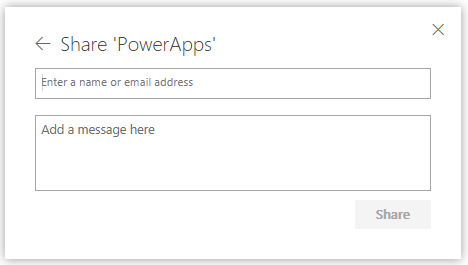
Dodatne informacija potražite u članku Dijeljenje datoteka i mapa na usluzi OneDrive.
Dijeljenje podataka na usluzi Google Drive
Prijavite se na uslugu Google Drive s pomoću istog računa s kojim ste stvorili vezu s platforme Power Apps na uslugu Google Drive.
Desnom tipkom miša kliknite mapu koja sadrži vašu datoteku programa Excel, a zatim odaberite mogućnost Dijeli.
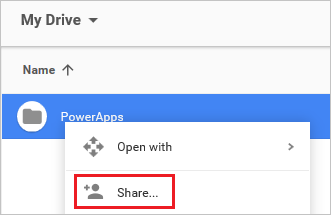
U dijaloški okvir unesite adrese e-pošte kojima se korisnici vaše aplikacije prijavljuju na uslugu Google Drive:
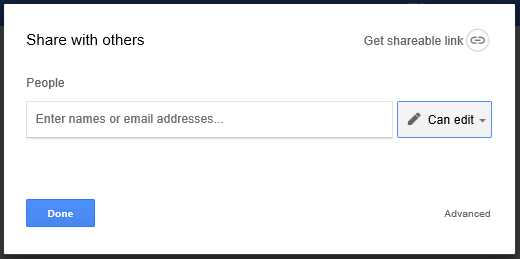
Ako će korisnici vaše aplikacije dodavati, mijenjati ili brisati podatke u vašoj aplikaciji, tada na popisu dozvola odaberite mogućnost Može se uređivati. U suprotnom odaberite mogućnost Može se prikazati.
Odaberite Gotovo.
Dodatne informacija potražite u članku Dijeljenje datoteka i mapa na usluzi Google Drive.
Poznata ograničenja
Za informacije o načinu dijeljenja podataka programa Excel u svojoj tvrtki ili ustanovi pogledajte ta ograničenja.
Napomena
Možete li nam reći više o željenim jezicima za dokumentaciju? Ispunite kratki upitnik. (imajte na umu da je upitnik na engleskom jeziku)
Ispunjavanje upitnika će trajati otprilike sedam minuta. Osobni podaci se ne prikupljaju (izjava o zaštiti privatnosti).
Povratne informacije
Stiže uskoro: Tijekom 2024. postupno ćemo ukinuti servis Problemi sa servisom GitHub kao mehanizam za povratne informacije za sadržaj i zamijeniti ga novim sustavom za povratne informacije. Dodatne informacije potražite u članku: https://aka.ms/ContentUserFeedback.
Pošaljite i pogledajte povratne informacije za